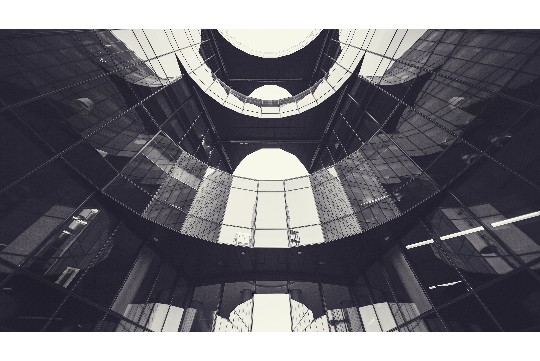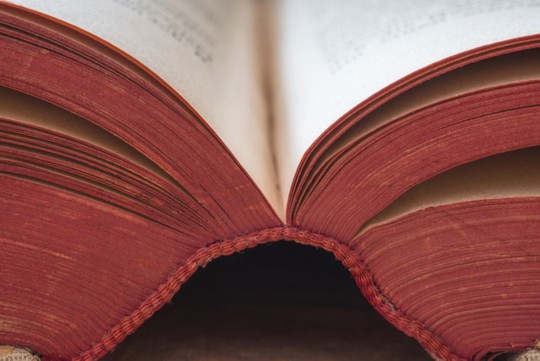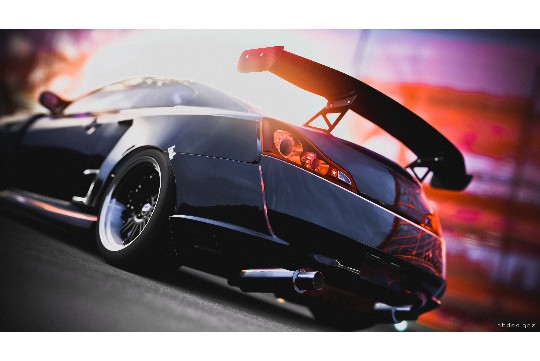摘要:本文提供了Word页脚添加的全攻略,旨在帮助用户轻松掌握最新的页脚添加技巧。通过本文,读者可以了解到如何在Word文档中快速、准确地添加页脚,包括设置页码、插入日期和时间、添加公司或个人信息等常用操作。无论是初学者还是有一定经验的用户,都能从中获得实用的技巧和指南,提升文档编辑效率,使文档更加专业和美观。
在Word文档中,页脚是展示页码、作者信息、日期或公司标志等附加信息的重要区域,掌握如何为Word文档添加和编辑页脚,对于提升文档的专业性和可读性至关重要,本文将详细介绍如何在Word中轻松添加和自定义页脚,帮助您快速掌握这一实用技能。
一、初步了解页脚
页脚位于Word文档的每一页底部,通常用于显示页码、日期、作者名等固定信息,与页眉不同,页脚的内容在文档中保持一致,不会因页面内容的变化而改变,在Word中,添加页脚的操作相对简单,但自定义页脚以满足特定需求则需要一些技巧。
二、添加基本页脚
1、打开Word文档
确保您已经打开了需要添加页脚的Word文档,如果文档尚未打开,请双击文档文件以启动Word程序。
2、进入页脚编辑模式
在Word的菜单栏中,找到并点击“插入”选项卡,在“插入”选项卡中,找到并点击“页脚”按钮,会弹出一个下拉菜单,列出了多种页脚样式供您选择。
3、选择页脚样式
根据您的需求,从下拉菜单中选择一个合适的页脚样式,如果您只需要显示页码,可以选择“空白(三栏)”样式,然后手动添加页码,如果您需要显示更多信息,如日期和作者名,可以选择包含这些元素的样式。
4、编辑页脚内容
进入页脚编辑模式后,您可以直接在页脚区域输入所需的信息,您可以点击页码位置并输入页码数字,或者点击日期位置并选择当前日期格式。
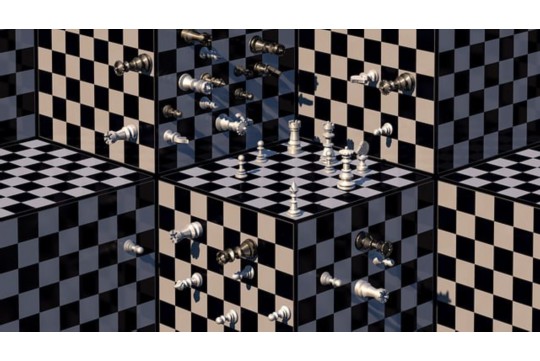
三、自定义页脚
1、调整页脚位置
默认情况下,页脚的位置可能不符合您的要求,您可以通过调整页脚边距来改变页脚的位置,在Word的菜单栏中,找到并点击“布局”或“页面布局”选项卡(不同版本的Word可能有所不同),在“页面设置”组中,点击“页边距”按钮,并从下拉菜单中选择“自定义页边距”,在弹出的“页面设置”对话框中,您可以调整“页脚”的数值来改变页脚的位置。
2、添加页码格式
如果您需要在页脚中添加页码,并且希望页码具有特定的格式(如罗马数字、阿拉伯数字或带圈数字等),您可以在页脚编辑模式下,右键点击页码位置,并选择“设置页码格式”,在弹出的对话框中,您可以选择页码的数字格式、起始页码以及页码的位置(如页脚中间或右侧)。
3、插入图片或形状
除了文本信息外,您还可以在页脚中插入图片或形状来丰富文档的内容,在页脚编辑模式下,点击“插入”选项卡中的“图片”或“形状”按钮,然后从弹出的对话框中选择要插入的图片或形状,插入后,您可以调整图片或形状的大小、位置和样式以满足您的需求。
4、应用不同的页脚样式到不同部分
如果您的文档包含多个部分(如封面、目录和正文等),并且您希望每个部分都使用不同的页脚样式,您可以通过分节符来实现,在需要更改页脚样式的位置插入一个分节符(在“布局”或“页面布局”选项卡中找到“分隔符”按钮并选择“下一页”选项),在新的节中设置所需的页脚样式,在更改页脚样式之前,您需要确保已取消选中“链接到前一节”选项(在页脚编辑模式下,点击“设计”选项卡中的“链接到前一节”按钮以取消选中状态)。
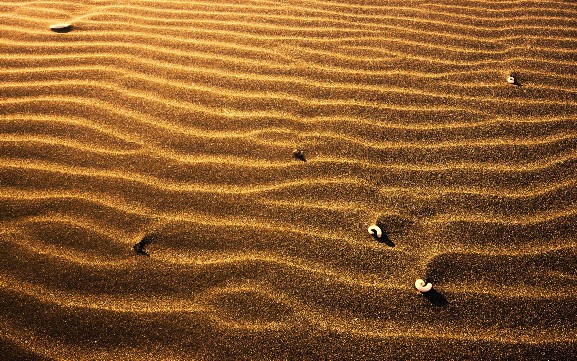
四、高级技巧:使用域代码
1、了解域代码
域代码是Word中的一种特殊代码,用于在文档中插入动态内容(如页码、日期和计算结果等),在页脚中,您可以使用域代码来插入更复杂的页码格式、日期计算或交叉引用等内容。
2、插入域代码
在页脚编辑模式下,按Ctrl+F9键可以插入一个域代码花括号({}),在花括号内输入所需的域代码(如PAGE用于插入当前页码,NUMPAGES用于插入总页数等),按F9键更新域代码以显示其内容。
3、编辑和更新域代码
如果您需要修改已插入的域代码,可以右键点击域代码并选择“切换域代码”以显示域代码的编辑状态,您可以修改域代码的内容并再次按F9键更新域代码。
五、常见问题与解决方案
1、不显示

如果页脚内容在打印或预览时不显示,请检查是否已正确设置页脚边距和页脚高度,确保已取消选中“隐藏空白”选项(在“文件”>“选项”>“高级”>“显示文档内容”中查找)。
2、页码不连续
如果页码在文档中不连续(如从某一页开始重新计数),请检查是否插入了分节符并正确设置了页码格式,确保在每个节中已取消选中“链接到前一节”选项。
3、页脚与页眉重叠
如果页脚与页眉重叠,请调整页边距和页脚高度以确保它们之间有足够的空间,检查是否已正确设置页面的布局和格式。
通过本文的介绍,相信您已经掌握了如何在Word中添加和自定义页脚的技巧,无论是添加基本的页码和日期信息,还是插入复杂的图片和形状,甚至是使用域代码来插入动态内容,您都可以轻松实现,希望这些技巧能够帮助您提升Word文档的专业性和可读性。